Удаленное подключение рабочего стола с Mac: различия между версиями
Ikbot (обсуждение | вклад) |
Ikbot (обсуждение | вклад) |
||
| Строка 1: | Строка 1: | ||
| + | <span data-link_translate_ja_title="Mac からリモート デスクトップに接続します。" data-link_translate_ja_url="Mac+%E3%81%8B%E3%82%89%E3%83%AA%E3%83%A2%E3%83%BC%E3%83%88+%E3%83%87%E3%82%B9%E3%82%AF%E3%83%88%E3%83%83%E3%83%97%E3%81%AB%E6%8E%A5%E7%B6%9A%E3%81%97%E3%81%BE%E3%81%99%E3%80%82"></span>[[:ja:Mac からリモート デスクトップに接続します。]][[ja:Mac からリモート デスクトップに接続します。]] | ||
<span data-link_translate_ar_title="اتصال سطح المكتب عن بعد من ماك" data-link_translate_ar_url="%D8%A7%D8%AA%D8%B5%D8%A7%D9%84+%D8%B3%D8%B7%D8%AD+%D8%A7%D9%84%D9%85%D9%83%D8%AA%D8%A8+%D8%B9%D9%86+%D8%A8%D8%B9%D8%AF+%D9%85%D9%86+%D9%85%D8%A7%D9%83"></span>[[:ar:اتصال سطح المكتب عن بعد من ماك]][[ar:اتصال سطح المكتب عن بعد من ماك]] | <span data-link_translate_ar_title="اتصال سطح المكتب عن بعد من ماك" data-link_translate_ar_url="%D8%A7%D8%AA%D8%B5%D8%A7%D9%84+%D8%B3%D8%B7%D8%AD+%D8%A7%D9%84%D9%85%D9%83%D8%AA%D8%A8+%D8%B9%D9%86+%D8%A8%D8%B9%D8%AF+%D9%85%D9%86+%D9%85%D8%A7%D9%83"></span>[[:ar:اتصال سطح المكتب عن بعد من ماك]][[ar:اتصال سطح المكتب عن بعد من ماك]] | ||
<span data-link_translate_zh_title="从 Mac 远程连接桌面" data-link_translate_zh_url="%E4%BB%8E+Mac+%E8%BF%9C%E7%A8%8B%E8%BF%9E%E6%8E%A5%E6%A1%8C%E9%9D%A2"></span>[[:zh:从 Mac 远程连接桌面]][[zh:从 Mac 远程连接桌面]] | <span data-link_translate_zh_title="从 Mac 远程连接桌面" data-link_translate_zh_url="%E4%BB%8E+Mac+%E8%BF%9C%E7%A8%8B%E8%BF%9E%E6%8E%A5%E6%A1%8C%E9%9D%A2"></span>[[:zh:从 Mac 远程连接桌面]][[zh:从 Mac 远程连接桌面]] | ||
Версия 11:55, 30 октября 2015
ja:Mac からリモート デスクトップに接続します。
ar:اتصال سطح المكتب عن بعد من ماك
zh:从 Mac 远程连接桌面
fr:Se connecter en bureau à distance depuis un Mac
Эта статья является результатом автоматического перевода, выполняемого программного обеспечения. Вы можете посмотреть исходный статьи здесь.
Вы можете войти в столе удаленно с компьютера Mac, установив приложения посвятил и разработанный Microsoft по этой ссылке : https://itunes.apple.com/fr/app/microsoft-remote-desktop/id715768417?mt=12
Приложения очень проста в использовании, но в случае необходимости вы найдете небольшой учебник выше.
Все Сначала откройте приложение :
Затем нажмите на Новый и введите параметры для подключения к вашему серверу в окне :
Примечание : по умолчанию, данные "Анонимные " отправляются в корпорацию Майкрософт для улучшения продукта :
Вы можете Кроме того, в этом же окне и через вкладку Резолюция заставляя резолюцию для использования управления удаленно.
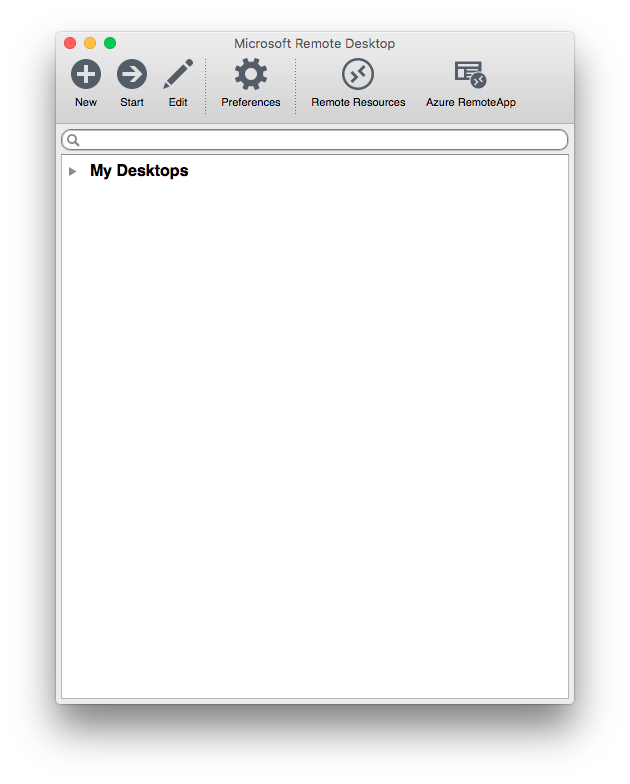
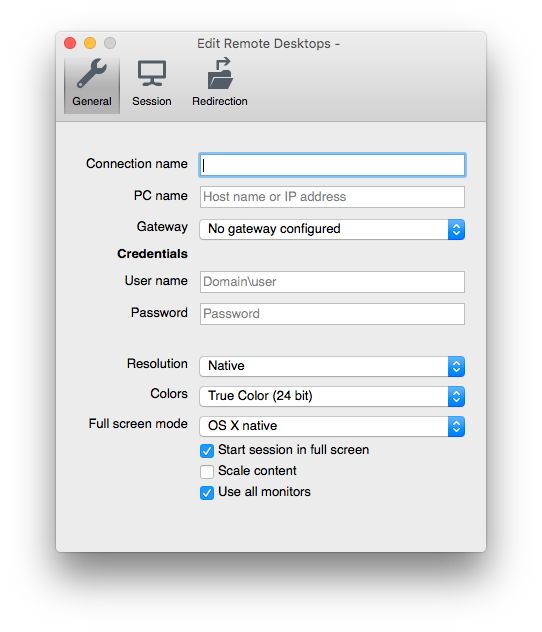
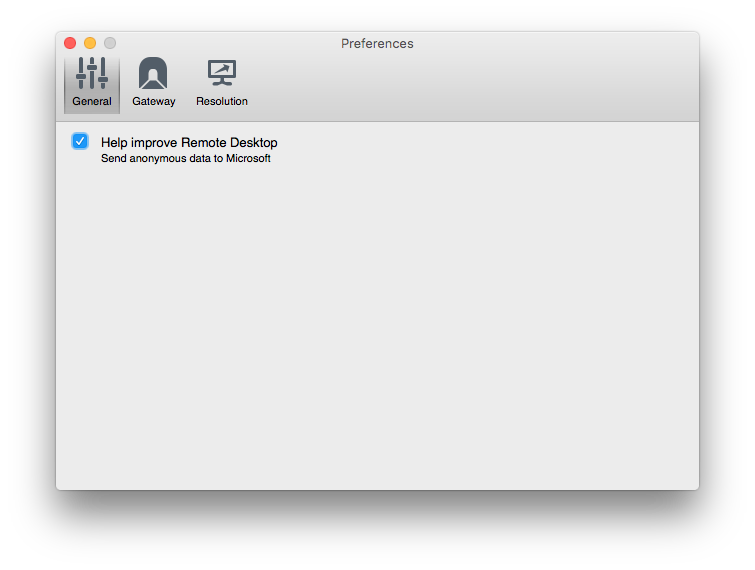
Включить автоматическое обновление комментариев